老蒋平时较多的时候VPS、服务器用Linux系统,只是有些需要在远程运行软件的时候会用到Windows系统。在前几天的腾讯云系列文章中老蒋有介绍到Linux系统的添加数据硬盘并挂载的过程,有网友提到是否可以写一篇关于Windows系统的挂载盘教程。这个网友使用的是WIN系统建站的,与很多网友一样喜欢看到可视化的界面。
默认情况下,腾讯云服务器自带50GB硬盘,我们在重新安装系统是Windows系统的时候默认在C盘就有50GB,如果我们希望数据分离,这样便于以后更大数据可以随时的扩容数据盘,是有些会考虑到单独的数据硬盘存储,如果我们数据不大也就没有必要直接在C盘也是可以的。
第一、购买云硬盘
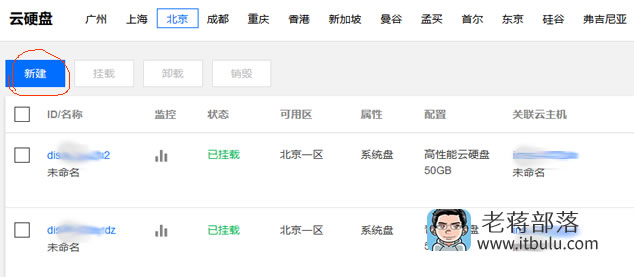
这里我们在腾讯云服务器后台,可以关闭当前云服务器,然后在云硬盘中看到已有服务器的硬盘。这里老蒋新建云硬盘,前提是我们一定要选择自己所在地区的,不支持跨区域。
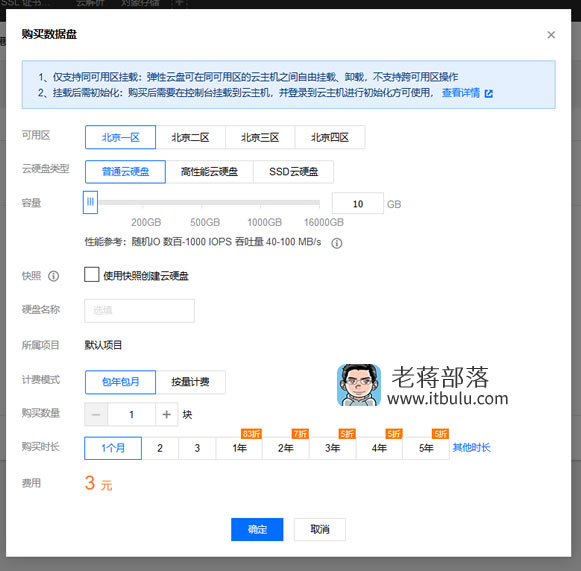
我们需要确认云硬盘的地区、时长,每个云服务器可以挂在10个云硬盘。普通云硬盘是最便宜的,这里我仅仅是测试,所以对于硬盘没有过高的要求。
第二、挂在至云服务器
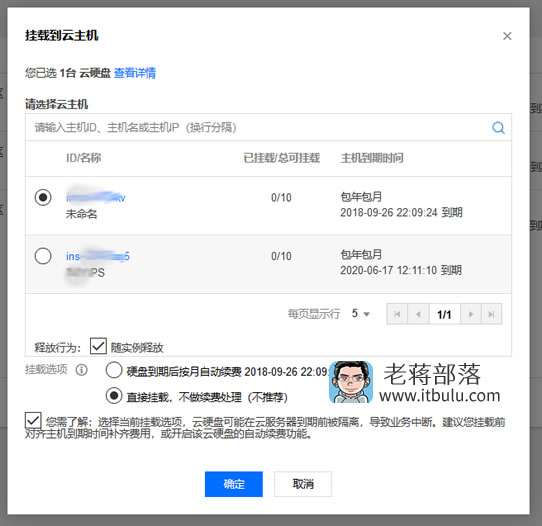
我们可以对这个新购买的云硬盘进行挂载至云服务器。这里我们可以参考"腾讯云新增数据盘及挂载到指定腾讯云服务器"。
第二、远程连接进行添加卷
虽然我们购买到数据硬盘,但是我们登录WIN远程桌面还是只看到有一个C盘,购买的数据硬盘是看不到的,我们需要操作一下才可以。
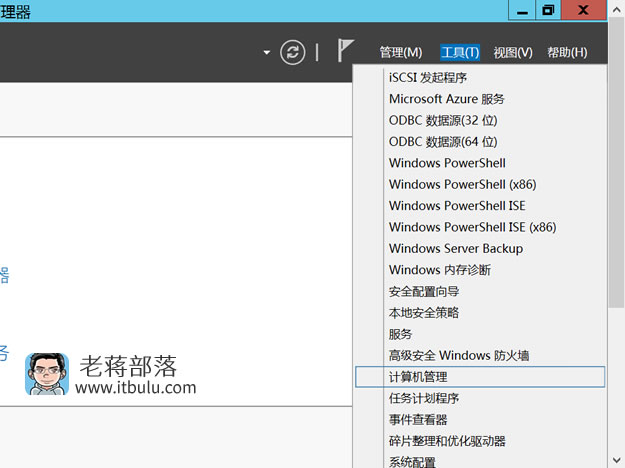
点击左下角的服务器管理器,然后看到上图,在"工具"-"计算机管理"。
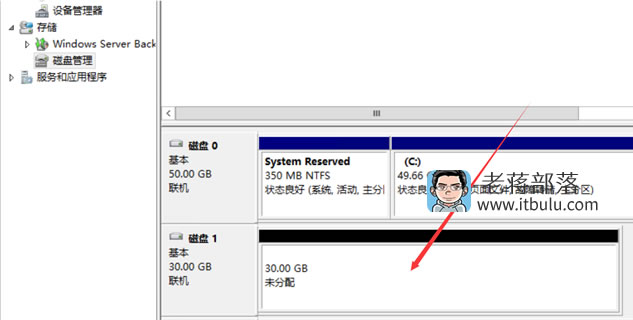
然后在磁盘管理,然后看到有一个30GB的未分配磁盘,这个就是我们上面购买的数据盘。直接右键添加新分卷,然后根据步骤就可以。
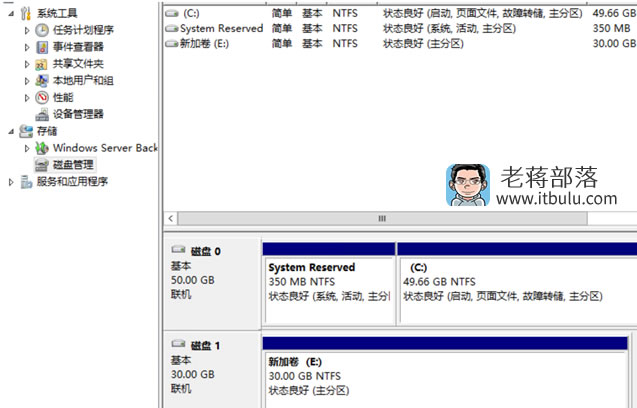
这里看到已经添加的新加卷。然后我们再去看看磁盘是不是多了一个磁盘。
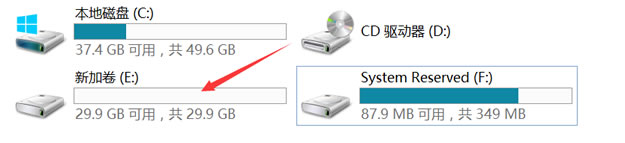
就这样,腾讯云服务器WIN系统就可以这样创建和挂载磁盘。
本文出处:老蒋部落 » 腾讯云服务器Windows系统添加数据库盘并挂载 | 欢迎分享( 公众号:老蒋朋友圈 )

 老蒋部落
老蒋部落










